Чтобы начать продажу билетов, выберите в верхнем меню Билетная система, на левой боковой панели –
 Продажа билетов.
Продажа билетов.
В разделе отображаются сеансы, добавленные в расписание кинотеатра на выбранную дату. Можно открыть и закрыть продажи билетов на сеансы во всех залах кинотеатра сразу и по отдельности.
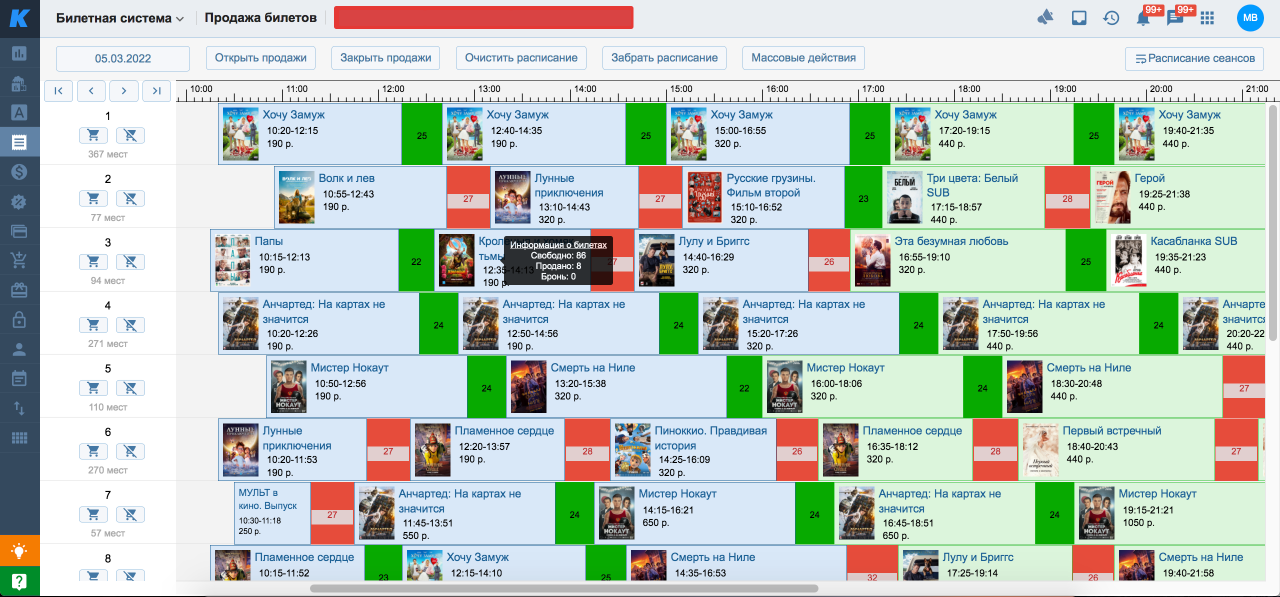
¶ Блоки сеансов
Сеансы отображаются в виде блоков в строке зала, в котором запланирован показ. В блоке указана основная информация о сеансе: название фильма, миниатюра постера, время начала и окончания сеанса, цена билета.
Чтобы просмотреть информацию о продаже билетов на сеанс, наведите курсор на блок. Информация появится во всплывающем окне:

Блоки сеансов отображаются разным цветом в зависимости от состояния сеанса:
- Зеленый — сеанс запланирован и доступен для продажи билетов. Продажи билетов на уже начавшийся сеанс возможны в течение ограниченного времени. Подробнее см. ниже.
- Синий — продажа билетов на сеанс закрыта.
- Серый — продажа билетов на сеанс приостановлена.
- Розовый — возможны несколько причин:
- время показа сеанса пересекается с другим в том же зале,
- наложение двух сеансов в одном зале друг на друга,
- в расписании больше 10 сеансов одного фильма,
- перерыв между соседними сеансами 0 минут.
- Бежевый — продажа билетов на сеанс не открывалась.
Перерыв между сеансами обозначается зеленым цветом. Длительность перерыва указывается в минутах и назначается в расписании. Если перерыв больше 25 или меньше 10 минут, он отображается красным цветом.
¶ Редактировать сеанс
- Кликните правой кнопкой мыши на блок сеанса, который хотите изменить.
- Во всплывающем меню выберите Редактировать сеанс.
- В заголовке окна редактирования отображается название фильма, зала, где запланирован сеанс, время его начала.
- Состояние — текущий статус продаж билетов на сеанс. Киноплан заполняет данное поле автоматически.
- Цена — введите стоимость билета на выбранный сеанс. По умолчанию значение выбирается в разделе Ценовая политика. Изменить цену можно только для выбранного сеанса. Продажи на этот сеанс должны быть приостановлены. Изменение не влияет на ценовые схемы
- Ценовая схема — выберите ценовую схему из списка возможных.
- Тип — выберите тип показа:
- Открытый показ,
- Закрытый показ — внутреннее мероприятие (например, презентация), на которое не продаются билеты и не создается бронь.
- Длительность продаж — укажите продолжительность продажи билетов на сеанс после его начала. По умолчанию выбрано 30 минут.
- Запретить продажи в онлайне — отметьте опцию, если хотите запретить продажи на сеансы, которые еще не получили прокатное удостоверение.
Важно! Данная настройка работает только по источникам Widget, Android, iOS от Киноплан.
Сеанс будет отображаться, но купить билеты будет нельзя.
Партнеры (Афиша и другие) данную функциональность не поддерживают.
- Скрыть сеанс в онлайне — отметьте опцию, если необходимо скрыть сеанс для всех источников онлайн-продаж. Купить билет в онлайне на такой сеанс будет невозможно.
- Запретить продажу на кассе и киоске — отметьте опцию, чтобы закрыть продажи на сеансы, которые еще не получили прокатное удостоверение. При включении только этой опции онлайн-продажи будут доступны.
- Доступные скидки — отметьте скидки, которые будут доступны кассиру на кассе.
4. После окончания редактирования нажмите Сохранить.
¶ Приостановить продажи на сеанс
- Кликните правой кнопкой мыши на блок сеанса, продажу билетов на который хотите приостановить.
- Во всплывающем меню выберите Приостановить продажи.
Опция доступна только если сеанс еще не начался. Сеанс, продажи на который приостановлены, в таблице выделяется серым цветом.
¶ Открыть продажи на сеанс
- Кликните правой кнопкой мыши на блок сеанса, продажу билетов на который вы хотите открыть.
- Во всплывающем меню выберите Открыть продажи.
Опция доступна только если продажи были прекращены и время продажи билетов, выбранное в Настройках продаж, не истекло.
¶ Открыть или закрыть продажи на определенную дату
Выберите с помощью календаря дату, с которой хотите работать. Выбранная дата отображается на кнопке. Например, 02.04.2020.
Выберите Открыть продажи, чтобы начать продажу билетов во всех залах кинотеатра на выбранную дату. Сеансы отобразятся у кассира через несколько минут после открытия продажи.
Выберите Закрыть продажи, чтобы приостановить продажу билетов во всех залах кинотеатра на выбранную дату. Продажи автоматически закрываются спустя выбранное в настройках количество минут после начала сеанса.
Залы кинотеатра отображаются отдельными строками. В левой части строки указывается номер или название зала и количество мест.
Чтобы начать или приостановить продажу билетов в зале, используйте кнопки
 и
и  .
.
Нажмите кнопку Расписание сеансов, чтобы перейти в раздел Расписание сеансов.
¶ Массовые действия
Опция Массовые действия позволяет:
- устанавливать основную цену сразу на несколько сеансов;
- открывать и закрывать продажи как массово, так и на конкретные релизы;
- активировать скидки несколькими действиями, без необходимости перехода в каждый сеанс;
- редактировать длительность продаж.
¶ Похожие статьи
- Акции
- Применение скидки к билету
- Сертификаты
- Товары и сертификаты
- Возврат билетов
- Скидочные карты и схемы
- Ценовая политика и схемы
- Выбор сеанса и мест в зале
- Выбор скидки и карты
- Оплата заказа
- Отчетность кассира